Hvordan lage en Facebook-annonsetrakt ved hjelp av kundevurderinger: Social Media Examiner
Facebook Annonser Facebook / / September 26, 2020
 Lurer du på hvordan du kan lage mer effektive Facebook-kampanjer?
Lurer du på hvordan du kan lage mer effektive Facebook-kampanjer?
Har du vurdert å inkludere suksesshistorier fra kunder i Facebook-annonsene dine?
I denne artikkelen vil du lære hvordan du lager en Facebook-annonsetrakt ved å bruke casestudier og kundevurderinger.

Hvorfor bruke casestudier og attester i Facebook-annonser?
I Facebook-markedsføring gjør folk ofte den samme feilen: ved å bruke rabatter og tilbud for å konvertere et kundeemne med den første kundeinteraksjonen. I stedet din Facebook-annonser trenger å bygge først bevissthet om og tillit til produktet eller tjenesten din. Først senere prøver du å konvertere en varm bly til en kunde.
Forkortelsen AIDA kan hjelpe deg med å huske denne prosessen. Det står for bevissthet, interesse, begjær og handling.
En trakt bygget fra casestudier og attester er ideell for denne prosessen. Casestudier tilby personlige historier og detaljert informasjon som overbeviser folk om at produktet ditt fungerer
Etter deg bygge publikum som viser interesse i dine casestudier og attester kan du da tilby en prøveversjon, demo eller rabatt som vil bekrefte at ditt produkt eller din tjeneste fungerer for potensielle kunder og dermed overvinne deres gjenværende tvil.
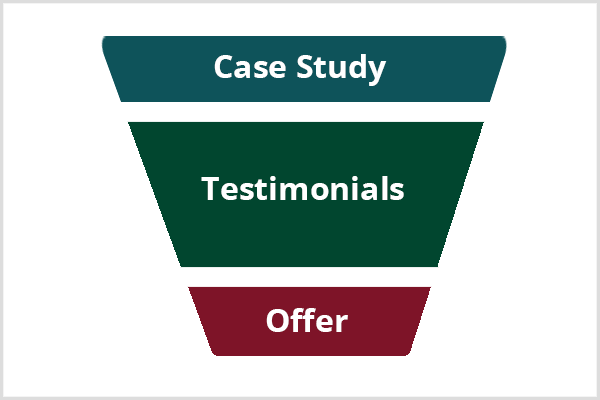
Hvis du har en betydelig Facebook-følge som du regelmessig engasjerer deg med og deler verdifullt innhold med, kan du bygge en Facebook-trakt basert på casestudier og attester med tre kampanjer, som hver retter seg mot et varmt publikum. Den første kampanjen viser en case study video. Den andre deler flere attester bilder. Den tredje er et bilde med et tilbud.
Med denne trakten på plass kan du maksimere resultatene du oppnår med Facebook-annonseforbruket ditt. Trakten vil filtrer potensielle kunder fra uformelle Facebook-følgere. Det vil også redusere kostnadene ved å anskaffe en ny kunde samtidig som du øker konverteringer. Sist men ikke minst, kan trakten din tiltrekke informasjonssøkere som ikke er klare til å kjøpe nåmen kunne konvertere senere etter å ha lært mer om deg. Slik kommer du i gang.
# 1: Vis en casestudievideo for et varmt tilpasset publikum
I den første kampanjen viser du varme potensielle kunder en casestudievideo som er omtrent 1-5 minutter lang. Som deg lage og redigere videoen, sørg for at den diskuterer konteksten der noen brukte produktet eller tjenesten din. Deretter avklare problemet ditt produkt eller din tjeneste løste og din tilnærming til å løse det problemet. Bruk verifiserbare data for å demonstrere resultatene produktet eller tjenesten oppnådd.
Når du har videoen din i hånden, er du klar til å lage kampanjen.
Sett opp kampanje og budsjett
For å begynne å lage kampanjen i Facebook Ads Manager, klikk på Opprett for å starte en ny annonsekampanje.
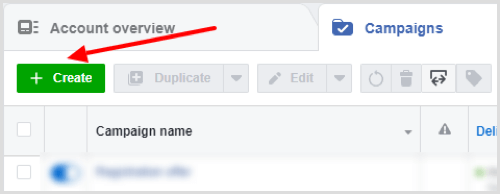
Neste, velg Video Views som kampanjemål og gi et passende navn til kampanjen din, for eksempel Case Study Video.
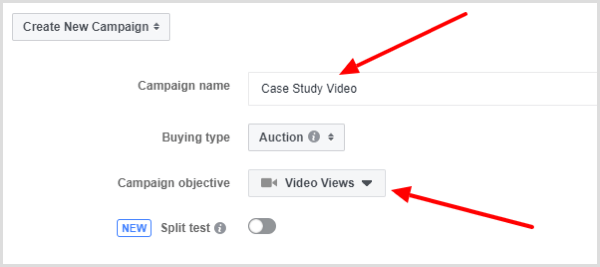
Et passende budsjett for casestudiekampanjen er viktig fordi de to neste kampanjene (attest og generering av potensielle kunder) vil målrette tilpassede videomålgrupper opprettet fra denne casestudieannonsen. For at disse senere kampanjene skal lykkes, trenger du nok folk til å se casestudievideoen. Sett et dagsbudsjett som gir nok videovisninger for å skape en bærekraftig annonsetrakt.
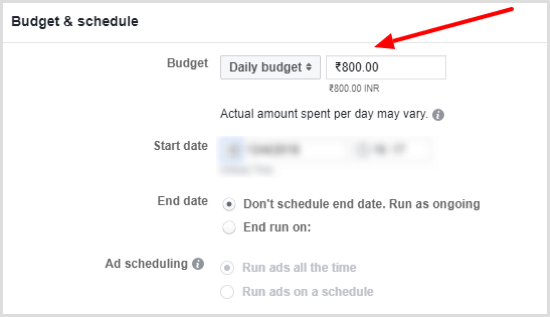
Lag tilpasset publikum
Du kan opprette publikum i samme grensesnitt der du oppretter annonsesettet. I målgruppeseksjonen, klikk koblingen Opprett ny under Egendefinerte målgrupper. Fra rullegardinmenyen, velg alternativet Egendefinert målgruppe.
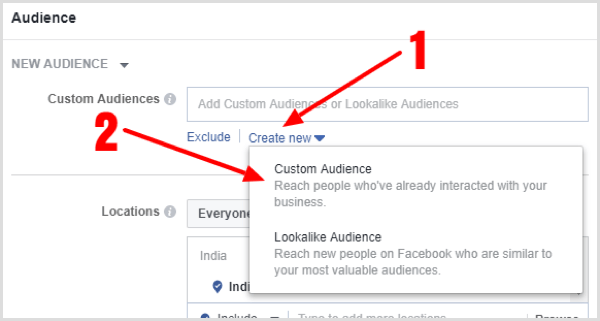
I dialogboksen som vises ser du forskjellige alternativer for å opprette et tilpasset publikum. Velg alternativet som gir det beste, varme publikum for din case study video, enten det er kundelisten din, et nettstedspublikum basert på Facebook-piksel, eller noe annet. Bare vær sikker på at publikum allerede vet om merkevaren din til en viss grad.
For dette eksemplet, velg engasjementsalternativet.
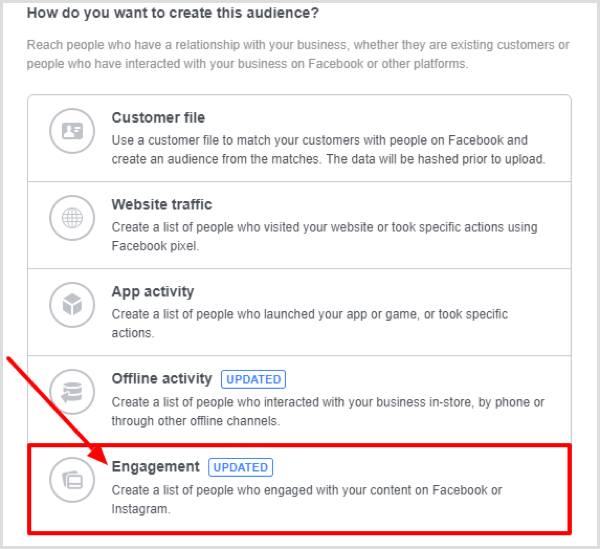
På neste skjermbilde, velg en type engasjement. For dette eksemplet, velg alternativet Facebook Page, som skaper et tilpasset publikum av mennesker som har engasjert seg med en Facebook-side.
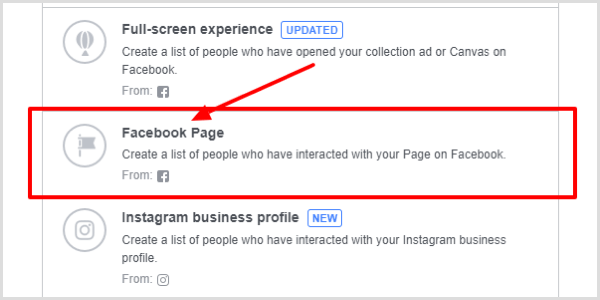
Neste, som vist på bildet nedenfor, kan du velg Facebook-siden du vil opprette et tilpasset publikum for. Hvis du administrerer flere sider, må du sørge for at du velger riktig Facebook-side.
Velg et engasjementsalternativ fra den andre rullegardinlisten. For dette eksemplet, velg alternativet Alle som har engasjert seg med siden din.
For å administrere hvor lenge folk forblir i dette tilpassede publikummet, skriv inn et antall dager i den aktuelle boksen. Valg av optimalt antall dager avhenger av målgruppestørrelse, markedsføringsbudsjett, publikumsengasjementsnivå og tidligere kampanjeaktiviteter. Generelt fungerer en varighet på 30-60 dager bra.
Etter deg gi publikum et passende navn, Klikk på knappen Opprett målgruppe.
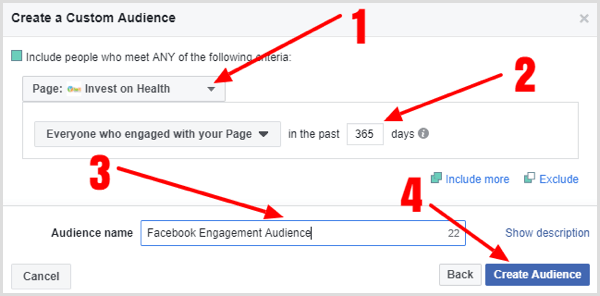
Velg Stedalternativer
Etter at du ser en bekreftelsesmelding om at din tilpassede målgruppe ble opprettet og Klikk på Ferdig, går du tilbake til annonsesettgrensesnittet med det nyopprettede tilpassede engasjementsmålgruppen ditt valgt i feltet Tilpassede målgrupper.
Du kan nå velg sted, alder, kjønn og detaljerte målrettingsalternativer. Hvis bedriften din har et bestemt sted, velger du et passende alternativ. Vanligvis er det best å la aldre, kjønn og detaljerte målrettingsalternativer være satt til standardinnstillingene fordi den tilpassede målgruppen din allerede administrerer hvem som vil se annonsen din.
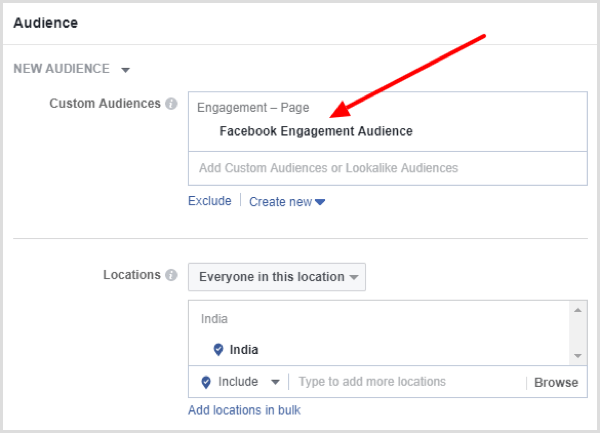
Plasser annonsen din i Facebook- og Instagram-feeder
Nå vil du velg hvor annonsen skal vises på Facebook og Instagram. Fordi de fleste casestudievideoer er mellom 30 sekunder og 5 minutter, er de ikke egnet for Instant Articles, in-stream-videoer eller målgruppenettverket. Imidlertid er brukerne vant til å se lengre videoer i Facebook-nyhetsfeeden og Instagram-feeden, så velg disse plasseringsalternativene.
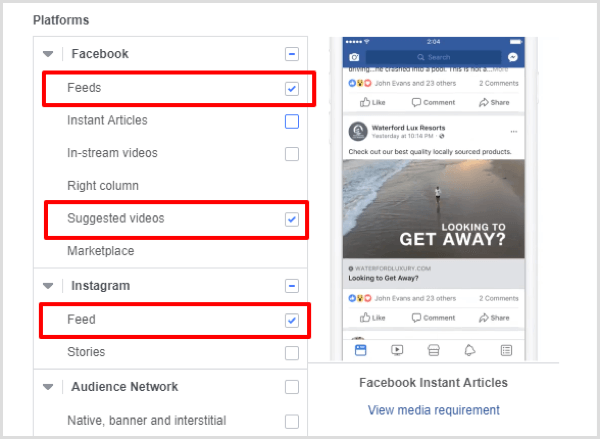
Velg hvordan du belastes
Når det gjelder optimaliseringsalternativer, er du begrenset til å velge alternativet 10 sekunder for videovisning fordi Facebook ikke tilbyr optimalisering for lengre videovisninger. Du kan deretter bestemme om du blir belastet når noen ser 10 sekunder av videoen din (betal per visning) eller etter visninger (CPM). Start med betaling per visning, og hvis kostnaden blir urimelig, bytt til CPM-budgivning.
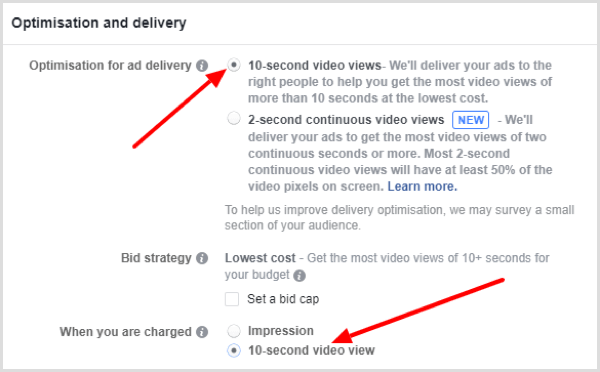
Velg casestudievideoen for annonsen din
Det siste trinnet i å sette opp en casestudie-videokampanje er å lage en videoannonse fra din casestudievideo. For teksten som vises over videoen i annonsen din, oppsummer casestudien med detaljer som hvem kunden er, hva problemene deres er og resultatene de oppnådde med tjenestene dine. Du vil at denne teksten skal vekke potensielle interesser i din casestudie.
# 2: Vis testannonser til engasjerte case study-seere
For den andre kampanjen i Facebook-annonsen din, bruker du en Facebook video tilpasset publikum for å målrette folk som ser minst 50% av casestudievideoen din. For denne retargeting-kampanjen, du kjør fem annonser for å dele forskjellige kundevurderinger.
Sett opp den andre kampanjen
Fra hjemmesiden til Facebook Ads Manager, klikk på Opprett for å lage en ny kampanje. Navngi kampanjennoe relevant som “Testimonial” og velg Reach-målet.
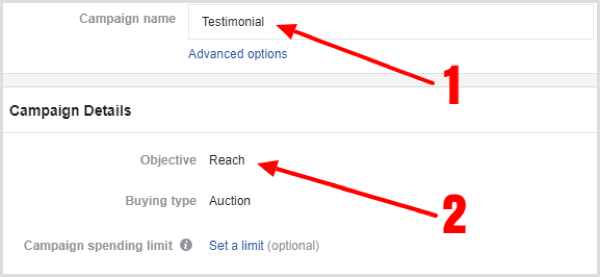
Neste, lage et annonsesett i kampanjen og gi det et relevant navn, for eksempel “Monday Testimonial” (fordi annonsesettet vil være planlagt å kjøre på mandager). I dette tilfellet, velg et levetidsbudsjett som er tilstrekkelig å kjøre annonser hver mandag, og velg Kjør annonser på et tidsplanalternativ slik at Facebook lar deg planlegge innlegget på en bestemt dag og tid.
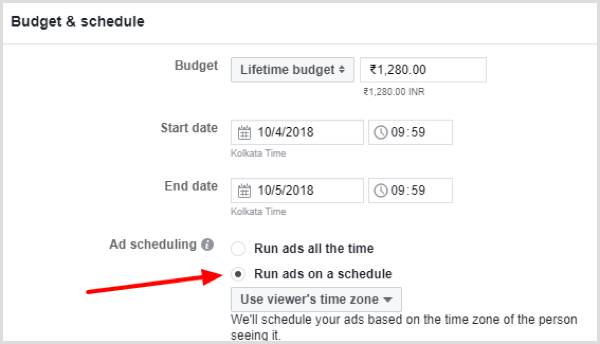
Når du planlegger innlegget, velg en tidsluke som gjenspeiler når potensielle kunder kan være aktive på Facebook. I dette tilfellet er det mesteparten av dagen på mandag. (Senere i prosessen med å lage denne annonsen vil du duplisere mandagsannonsen, slik at forskjellige attester vises i løpet av uken.)
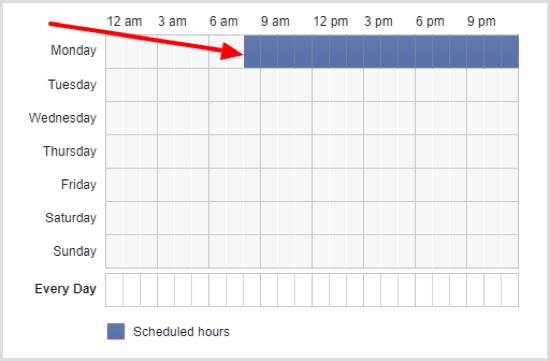
Lag Video Custom Audience
For denne andre kampanjen er publikum personer som så på minst 50% av en av dine casestudievideoer. Du målretter mot denne gruppen ved å opprette et tilpasset publikum for Facebook-video.
Få YouTube Marketing Marketing - Online!

Vil du forbedre ditt engasjement og salg med YouTube? Bli med på den største og beste samlingen av YouTube-markedsføringseksperter når de deler sine velprøvde strategier. Du vil få trinn-for-trinn live instruksjon fokusert på YouTube-strategi, videooppretting og YouTube-annonser. Bli YouTube-markedsføringshelten for din bedrift og kunder når du implementerer strategier som gir dokumenterte resultater. Dette er et direkte online treningsarrangement fra vennene dine på Social Media Examiner.
KLIKK HER FOR DETALJER - SALG SLUTTER 22. SEPTEMBER!For å komme i gang, klikk koblingen Opprett ny under Tilpasset målgruppe-boksen og velg alternativet Egendefinert målgruppe.
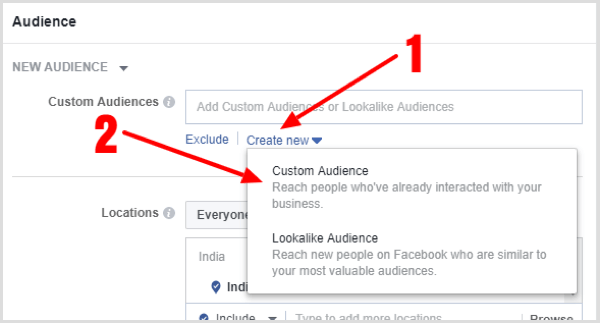
Når veiviseren for tilpasset publikum åpnes, vil du velg engasjementsalternativet akkurat som du gjorde for casestudiekampanjen. På neste skjermbilde, velg alternativet Video.
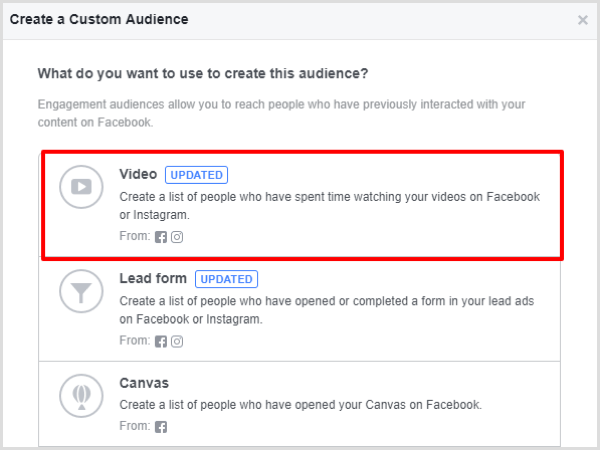
Deretter ser du tre alternativer for å lage videoens tilpassede målgruppe. På høyre side av engasjementsalternativet, klikk på Bla gjennom-knappen for å åpne en rullegardinmeny og velg Folk som har sett minst 50% av videoen din.
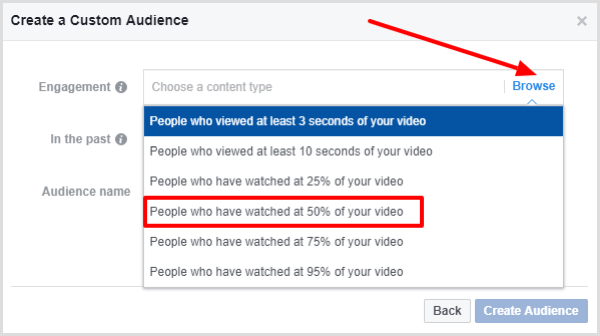
Deretter velger du videoen som den tilpassede målgruppen din er basert på. For denne kampanjen er det casestudievideoen. Først, klikk på rullegardinpilen Side og velg Facebook-siden din. Deretter velg din case study video fra listen over alternativer. Du kan kontrollere at du valgte riktig video i kolonnen Valgte videoer til høyre. Når du er klar, klikk på Bekreft-knappen.
Tips: Hvis du har mer enn en casestudievideo, kan du kombinere seere av flere videoer i ett tilpasset publikum og vis seere på begge casestudiene videoen din attester-annonse. For å gjøre det, ganske enkelt velg mer enn én video før du klikker på Bekreft-knappen.
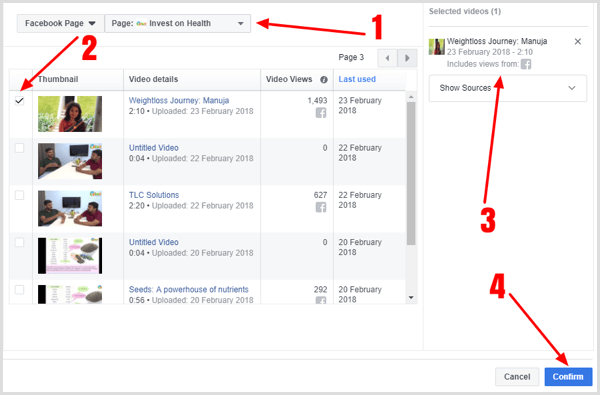
På bildet nedenfor vises forlovelsestypen og casestudievideoen du valgte. Deretter velger du hvor lenge folk skal være i videoens tilpassede målgruppe. For en video ser publikum, kan du velger å beholde medlemskapets varighet i 14 til 21 dager, avhengig av om du vil lage en 2-ukers eller 3-ukers annonsetrakt.
Du må også gi videoens tilpassede målgruppe et relevant navn. I dette eksemplet heter publikum 50% Case Study Video Audience, som avklarer hvem denne egendefinerte målgruppen retter seg mot.
Når du er ferdig med å velge alternativer, Klikk på knappen Opprett målgruppe for å skape publikum.
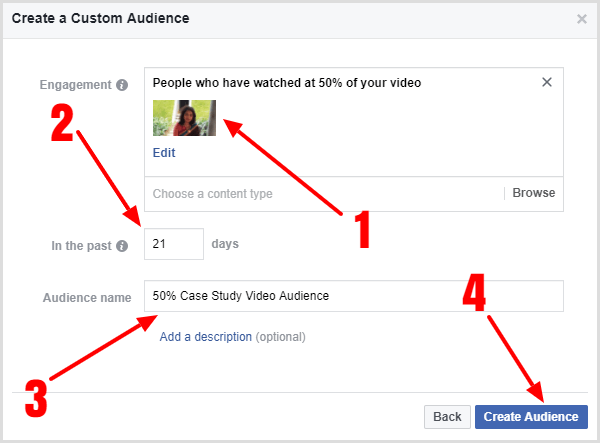
Facebook viser en melding som bekrefter at din tilpassede målgruppe er ferdig og vil være klar til bruk innen 30 minutter.
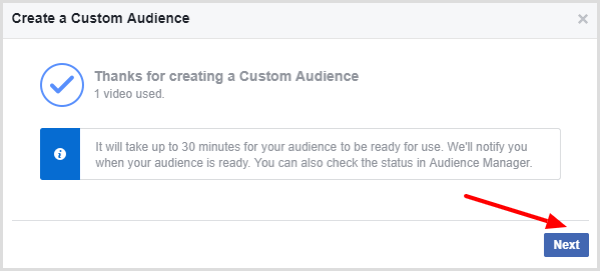
Velg Plasserings- og leveringsalternativer
Tilbake i grensesnittet for annonser, velges det nylig opprettede 50% casestudievideomålgruppen i feltet Tilpasset målgruppe.
Hvis størrelsen på dette tilpassede publikummet er liten (men har minst 100 brukere fra samme land), du kan lage et like publikum fra denne tilpassede målgruppen og målrett deg mot en større Facebook-populasjon som ligner på din opprinnelige 50% casestudievideoepublikum.
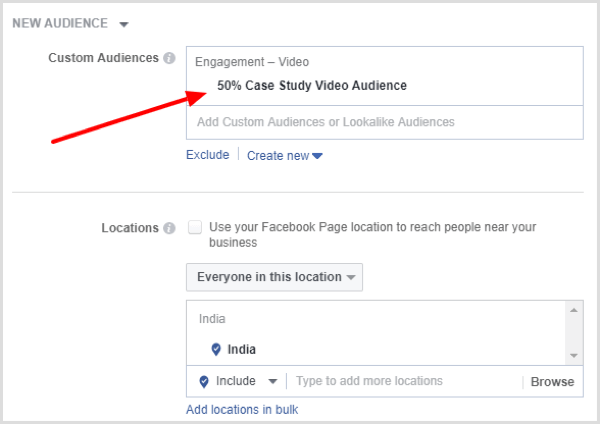
La plasseringen, alderen, kjønn og detaljerte målrettingsalternativer stå i standardinnstillingene (med mindre du oppretter et like publikum basert på 50% casestudievideomålgruppe). Du vil bruke standardmålretting fordi ethvert målrettingsalternativ vil påvirke rekkevidden til kampanjen din alvorlig.
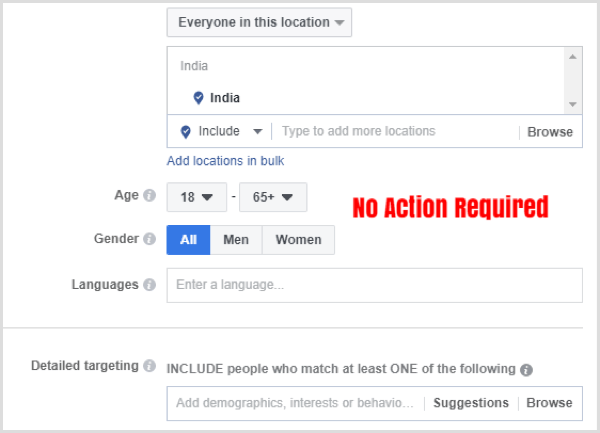
For plasseringsalternativene, velg Facebook-feeder, øyeblikkelige artikler og Instagram-feed. Hvis du vil målrette mot målgruppenettverket, er det best å målrette det som en separat plassering.
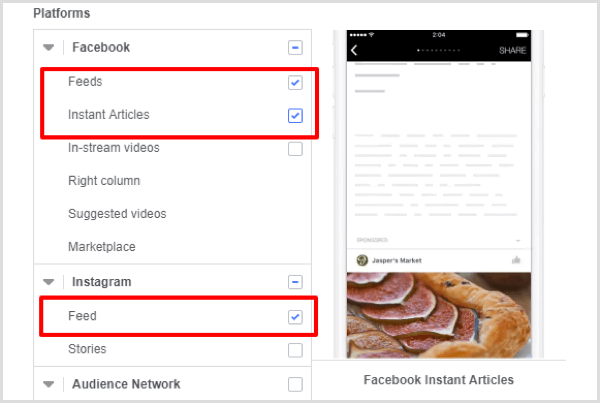
Leveringsoptimalisering er grei. Du må bare velg riktig frekvens for å vise annonsene dine. For dette eksemplet, hvis du roterer attester hver dag, bør en hyppighet på tre visninger per dag være tilstrekkelig til å nå målgruppen din (50% Case Study Video Audience).
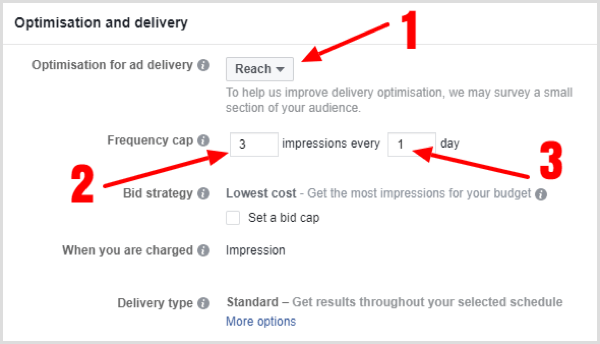
Konfigurer reklamen din
Deretter velger du teksten og bildet for ditt mandagsannonsesett. Skriv annonseteksten for å få folk til å bli interessert i attestvideoen. En lenke til destinasjonssiden din kan også oppmuntre tidlig adopterte til å se på tilbudet ditt. For eksempel, hvis du har et treningsprogram på nettet, kan annonsen din oppsummere attesten og koble til et tilbud om kostholdskonsultasjon.
Roter attester gjennom hele uken
Annonsesettet ditt er klart til å kjøres på mandag, men for å overbevise potensielle kunder kan du vise dem flere attester ved å planlegge en annen attributtannonse for hver dag mandag til fredag. For å gjøre dette dupliserer du det eksisterende annonsesettet og endrer tidsplanen og attesten. Hele prosessen tar bare omtrent 5 minutter.
I grensesnittet for annonsesett, velg det nyopprettede annonsesettet (i dette eksemplet heter det Monday Testimonial). Klikk på rullegardinlisten Dupliser og velg Hurtig duplisering. Eller hvis du foretrekker hurtigtaster, trykk Ctrl + D.
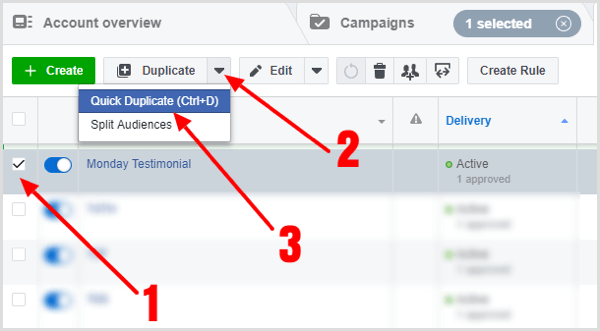
I Rediger annonsesettgrensesnittet som vises, endre navnet på det nye annonsesettet til tirsdag attest og endre annonseplanleggingfra mandag til tirsdag. Når du er ferdig, klikk på Publiser.
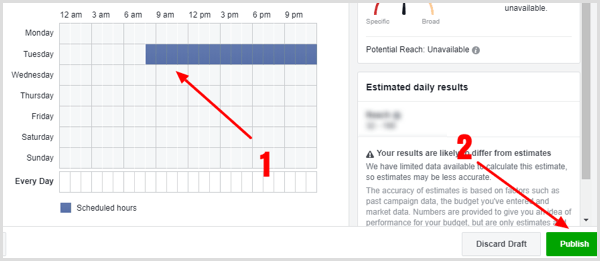
Neste, klikk på det nylig publiserte annonsesettet (Tirsdag attest) og endre attestteksten og bildet i duplikatanmeldelsesannonsen. Når du er ferdig, gjenta dupliseringsprosessen til lage annonsesett for onsdag, torsdag og fredag.
# 3: Lever konverteringstilbudet ditt
I den tredje kampanjen, du målrett de samme menneskene som ser på minst 50% av casestudievideoen din. Ved hjelp av en Facebook-video tilpasset publikum, du vis dette publikum et bilde med et tilbud om å prøve produktet eller tjenesten.
Kampanjen er lik testimonialkampanjen, men i stedet for å vise attester på mandag til og med fredag viser du et bildebasert tilbud lørdag og søndag for å generere potensielle kunder eller konverteringer.
For å komme i gang, lage en ny annonsekampanje, name it Konverteringstilbud, og gi det et nå-mål.
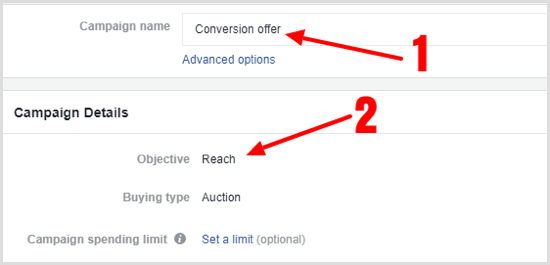
Neste, planlegge kampanjes annonsesettå løpe lørdag og søndag når potensielle kunder sannsynligvis sjekker Facebook-oppdateringer.
I målgruppen i det nye annonsesettet, klikk på boksen Egendefinerte målgrupper og velg 50% Case Study Video Audience fra rullegardinmenyen som vises.
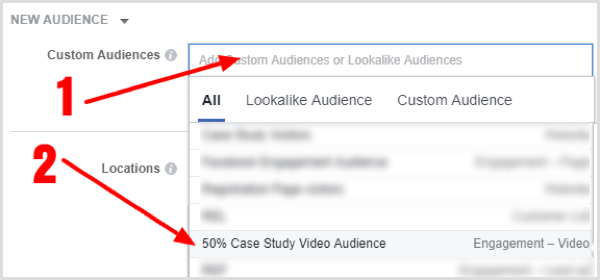
Som den forrige kampanjen, du beholde standardmålretting for sted, alder, kjønn og detaljert målretting. Alternativene for plassering og leveringsoptimalisering er også de samme som du hadde valgt i testkampanjen.
Velg Reach for optimalisering, og en frekvens på tre visninger hver dag. Når du er ferdig med å velge disse alternativene, publiser annonsesettet.
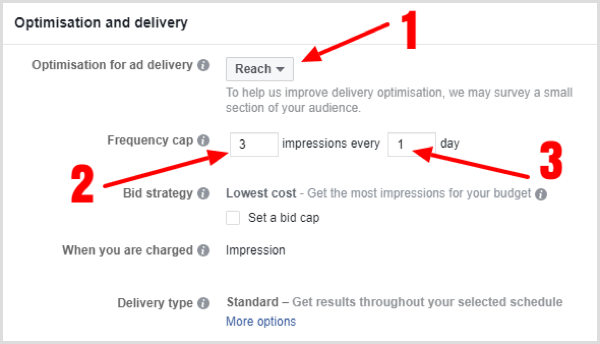
Neste, du opprett annonsen for konverteringstilbud inne i det nye annonsesettet. I teksten, diskutere fordelene med tilbudet ditt, hva er inkludert hvis du tilbyr bonuser, og hvilket problem produktet ditt kan løse for potensielle kunder. Sørg for å fokusere på et problem som potensielle kunder bryr seg om.
For å illustrere, hvis du kjører et treningsprogram på nettet, kan tilbudet om lead / konvertering prøve gratis ekspertekonsultasjon, tre dagers tilbakemeldinger fra ekspertene på måltidene dine, og en gratis mobilapp for å spore treningen din mål.
Etter at du har opprettet denne annonsen, har du en fullt funksjonell Facebook-annonsetrakt som du kan begynne å kjøre som en eviggrønn kampanje.
Vil du ha mer som dette? Utforsk Facebook Ads for Business!
Konklusjon
Å bygge en Facebook-annonsetrakt med casestudier og attester øker sjansene dine for å konvertere et potensial til en betalende kunde. Tre-kampanjetrakten skissert i denne artikkelen fungerer som en eviggrønn salgstrakt, så etter deg sette den opp, flytter kampanjene brukere inn og ut av trakten basert på innstillinger og målgrupper du har spesifisere.
Folk som ser på din casestudie-video, forblir i remarketinglisten din i opptil 21 dager i løpet av hvilken gang du prøver å overbevise dem med attester og et attraktivt tilbud til de avslutter trakt. Denne kontinuerlige pleien kan hjelpe deg med å få flere konverteringer.
Hva tror du? Har du brukt casestudier eller attester i traktene dine? Hvordan fungerte disse annonsene for deg? Vennligst del tankene dine i kommentarene.


